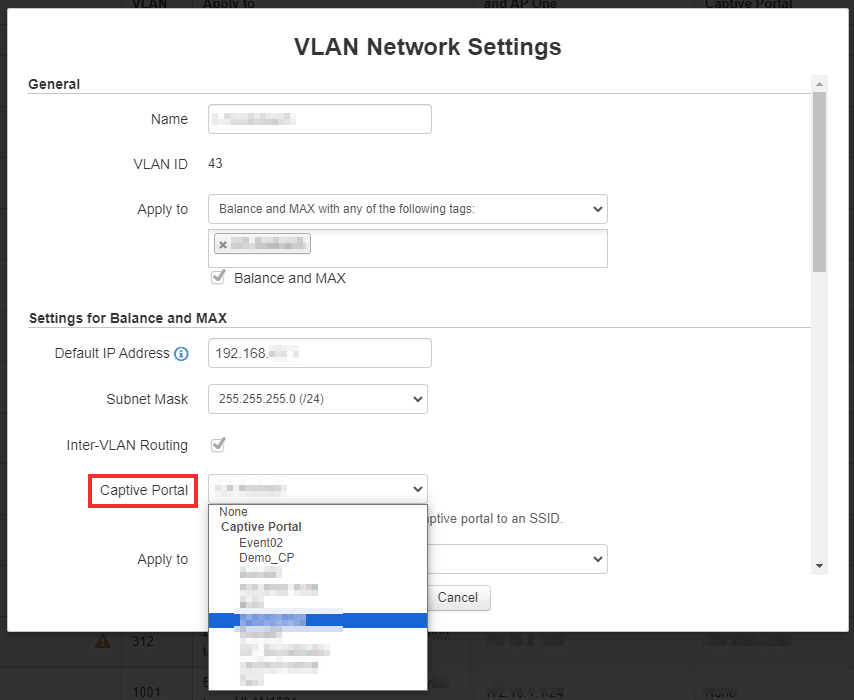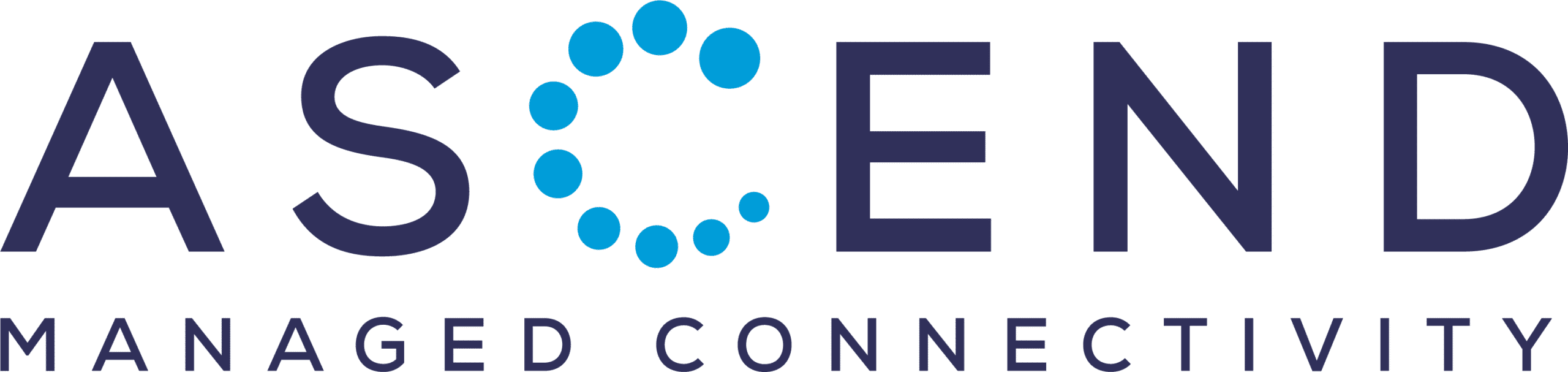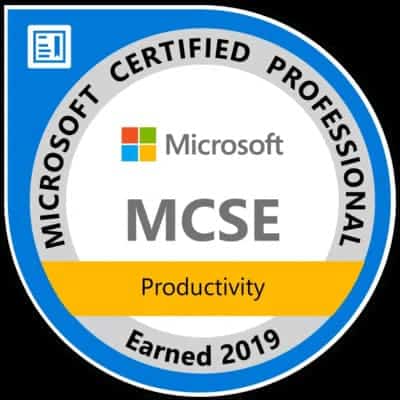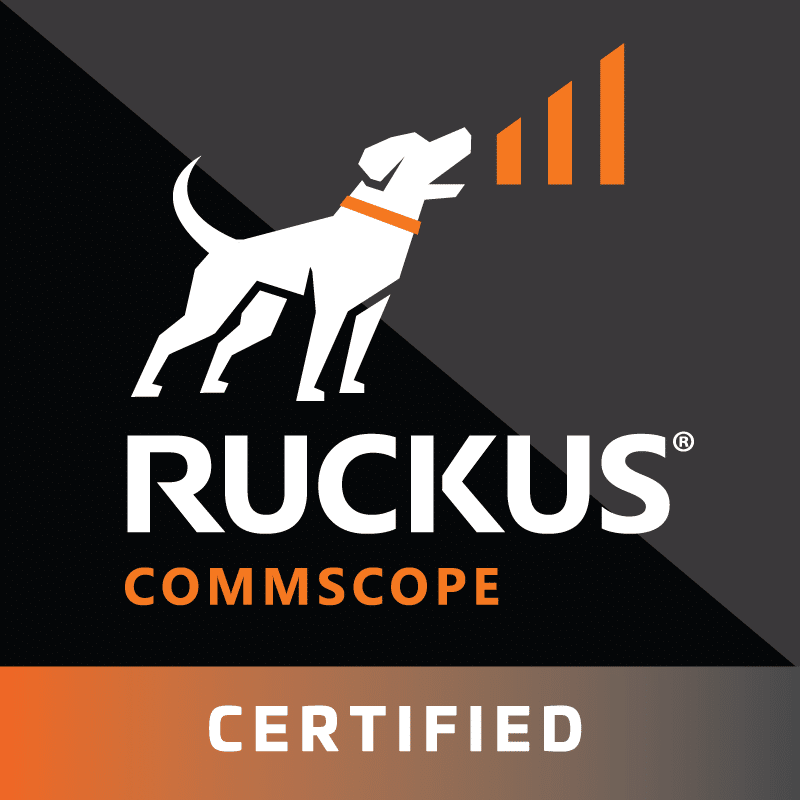Per configurare un portale captive, ha bisogno innanzitutto di una VLAN. Proprio come il portale captive, la VLAN può essere creata a livello di gruppo. Per accedere alle VLAN esistenti, basta cliccare sulla dashboard di un gruppo di dispositivi. Qui si possono anche creare nuove VLAN.
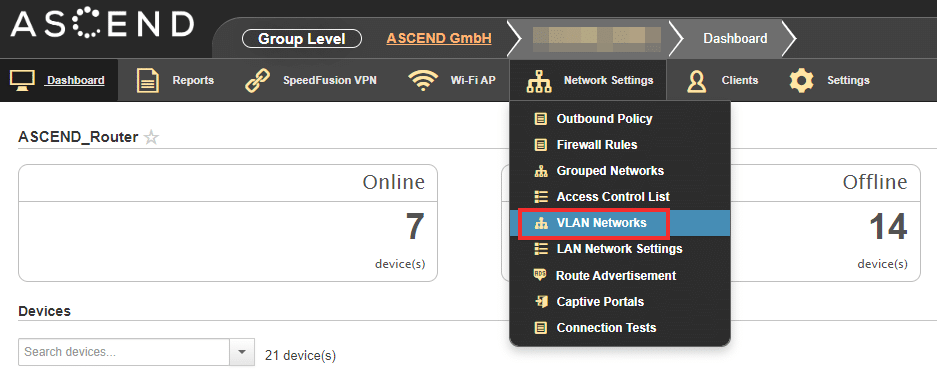
Se è necessario creare una nuova VLAN, basta cliccare su "Aggiungi rete VLAN".
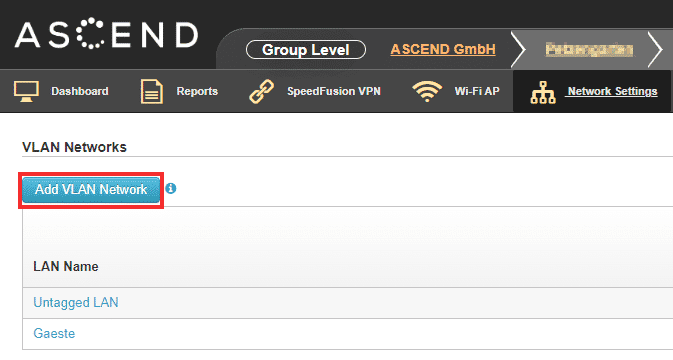
Per prima cosa, devono essere assegnati un nome e un ID VLAN.
Alla voce "Applica a", può controllare quali dispositivi del gruppo ricevono questa VLAN. Se la VLAN deve essere resa disponibile solo per alcuni dispositivi del gruppo, questo può essere ottenuto utilizzando dei tag. Il rispettivo dispositivo può essere etichettato nei dettagli del dispositivo (cliccando sul router) tramite "Modifica".
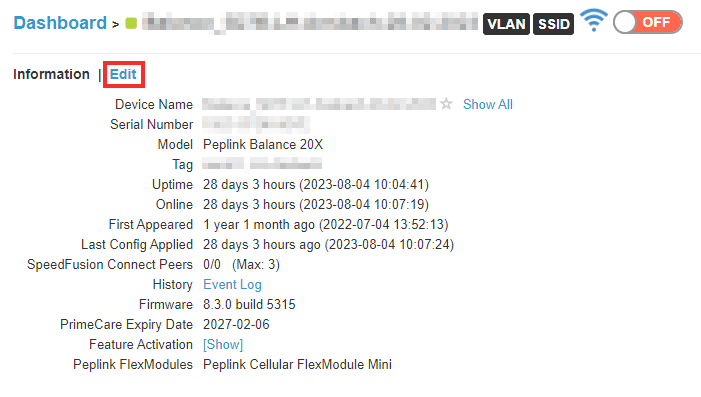

L'informazione su quale portale captive deve essere utilizzato per questa VLAN può essere lasciata vuota se il portale non è ancora stato creato.
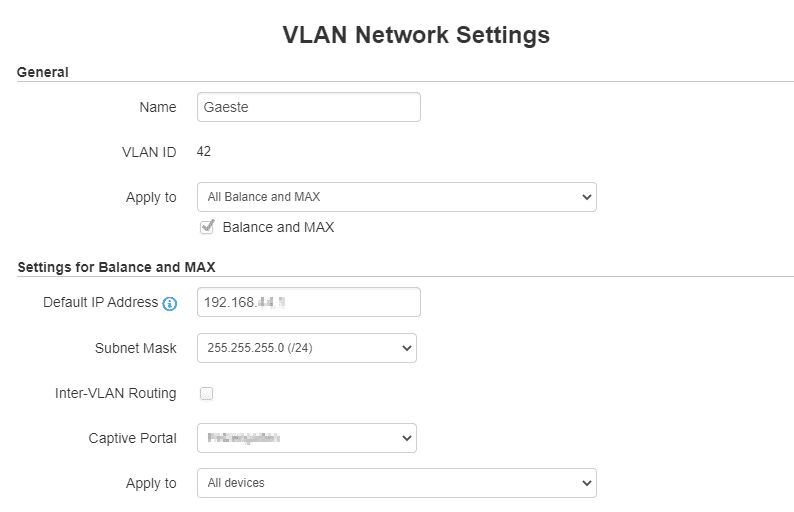
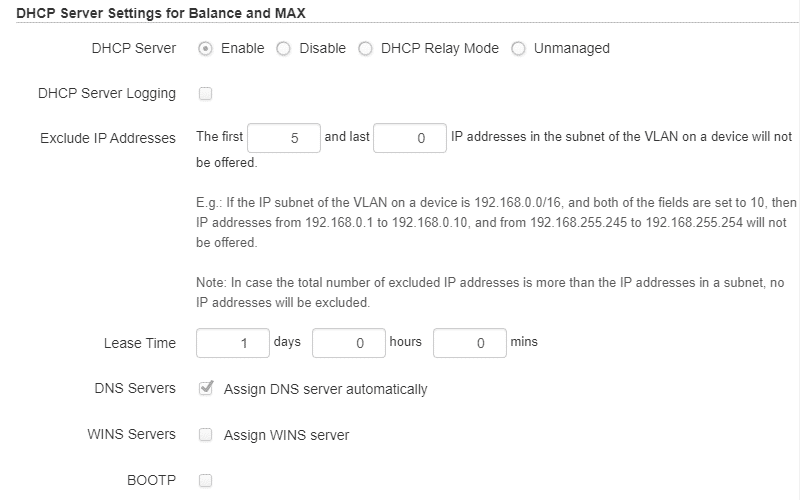
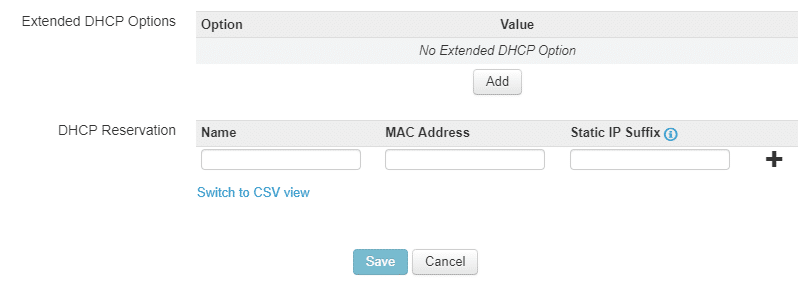
Ora è possibile creare un nuovo portale vincolato a livello di gruppo.
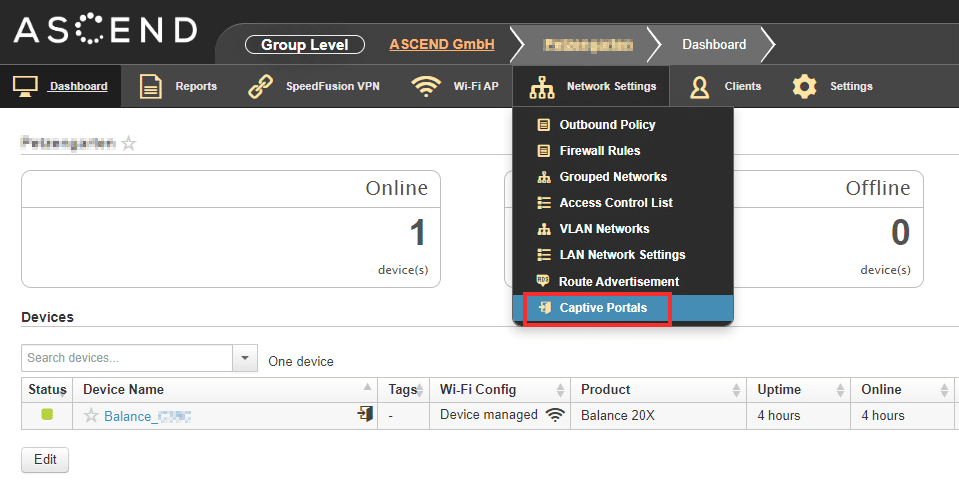
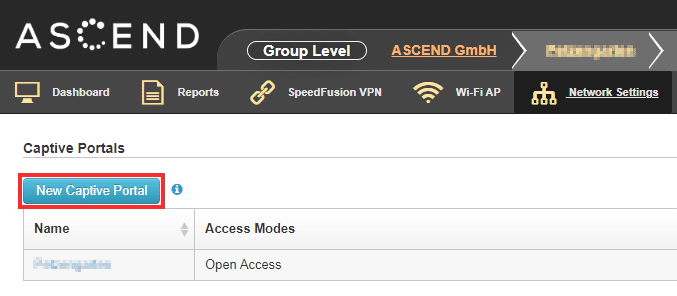
La modalità di accesso "Accesso libero" è la più adatta per testare il portale vincolato.
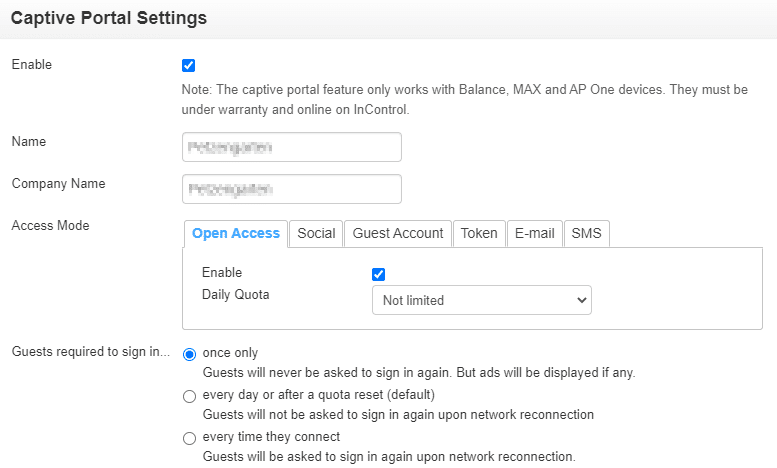
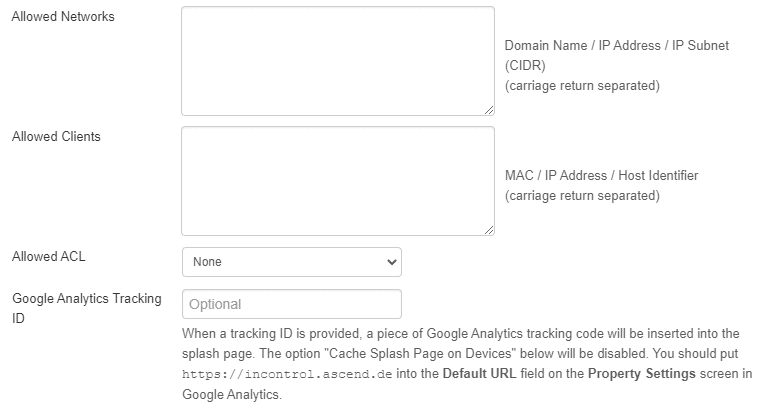
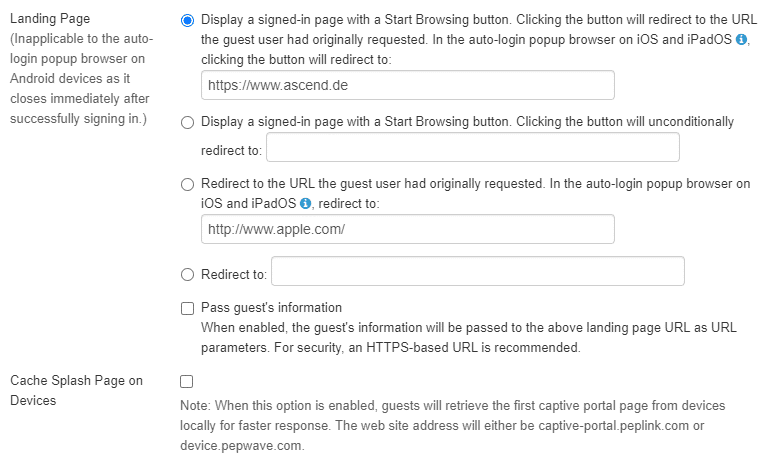

Il design del captive portal può ora essere personalizzato tramite "Anteprima e personalizzazione".

C'è una schermata iniziale e una schermata di accesso.
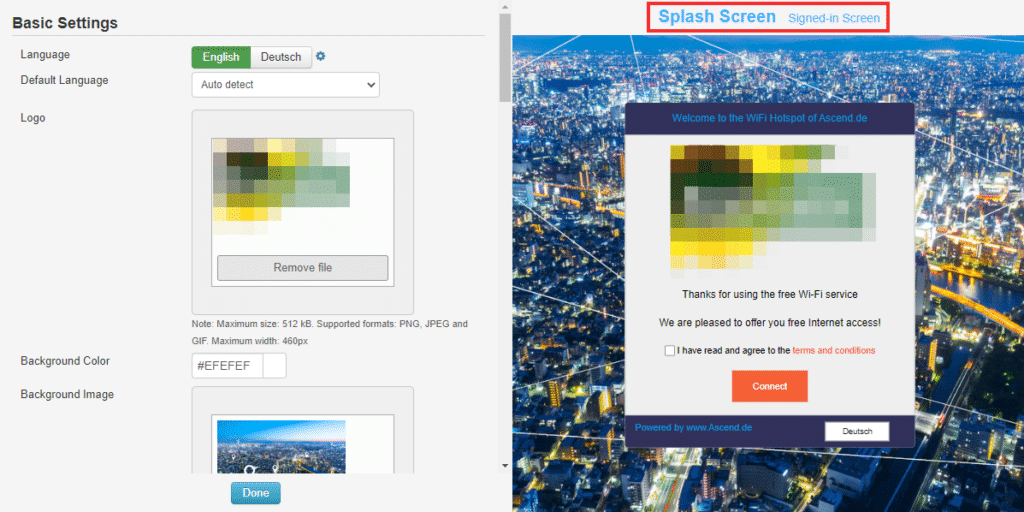
È possibile aggiungere una lingua supplementare utilizzando la piccola ruota dentata. Può anche caricare un logo e un'immagine di sfondo.
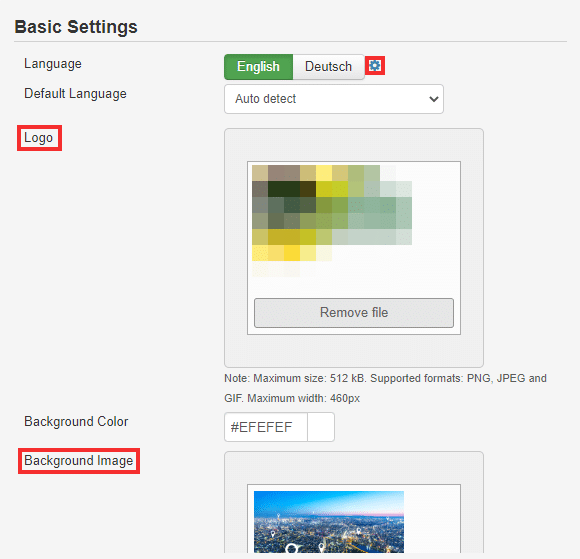
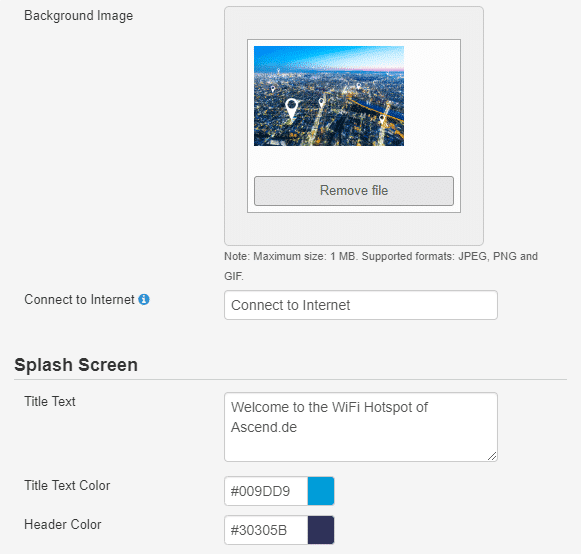
I colori sono specificati in formato HTML (codice colore esadecimale).
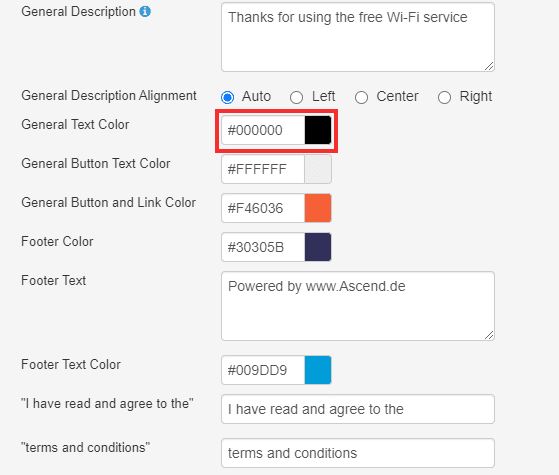
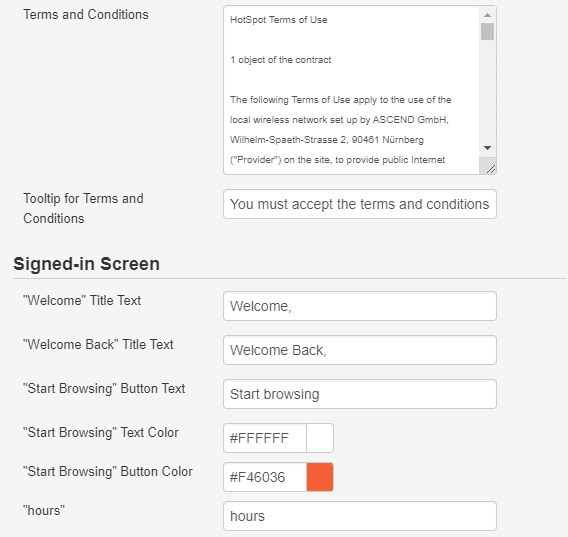
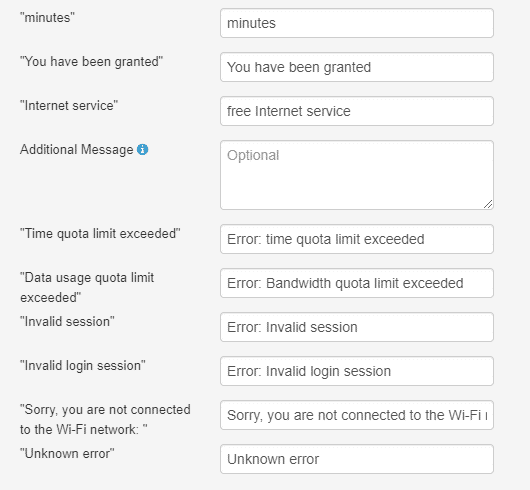
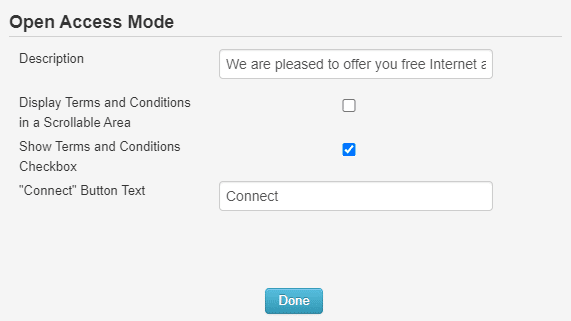
La schermata iniziale contiene le condizioni d'uso, che devono essere confermate.
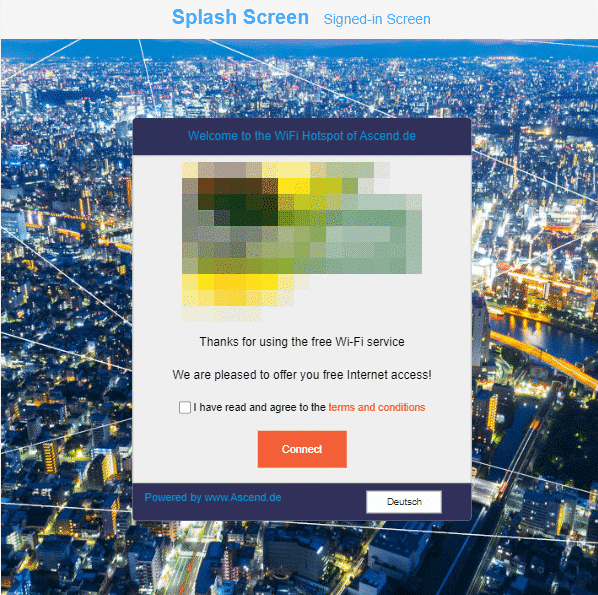
Il testo della schermata di accesso può essere personalizzato per le connessioni con e senza limiti di dati.
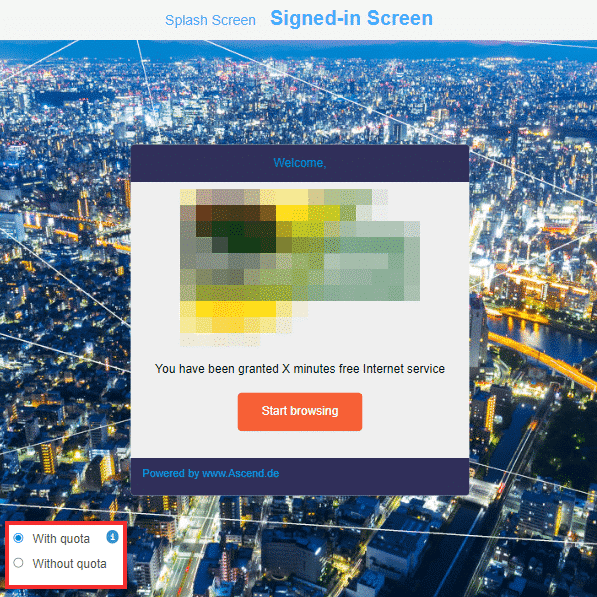
Il portale captive desiderato può ora essere selezionato anche nella VLAN ed è quindi disponibile.